[Routeur sans fil] Comment configurer la QoS adaptative - Limiteur de bande passante ?
Veuillez vous reporter aux étapes ci-dessous pour savoir comment configurer les paramètres du limiteur de bande passante pour contrôler la vitesse de vos appareils clients :
Étape 1 : Veuillez connecter votre ordinateur ou appareil au routeur, lancer un navigateur Web et saisir https://router.asus.com pour accéder à la page de connexion du routeur. (interface graphique Web)

Remarque : veuillez vous référer à [Wireless Router] Comment entrer dans l'interface graphique du routeur (ASUSWRT) pour en savoir plus.
Étape 2 : Saisissez votre nom d'utilisateur et votre mot de passe de connexion sur la page de connexion, puis cliquez sur [Connexion] (2).

Remarque : si vous avez oublié le nom d'utilisateur et/ou le mot de passe, veuillez restaurer le routeur à l'état d'usine par défaut. Veuillez vous référer à Comment réinitialiser le routeur aux paramètres d'usine par défaut ? pour en savoir plus.
Étape 3: Allez à QoS appuyez sur la fonction Adaptive QoS et sélectionnez Limiteur de bande passante dans le type QoS
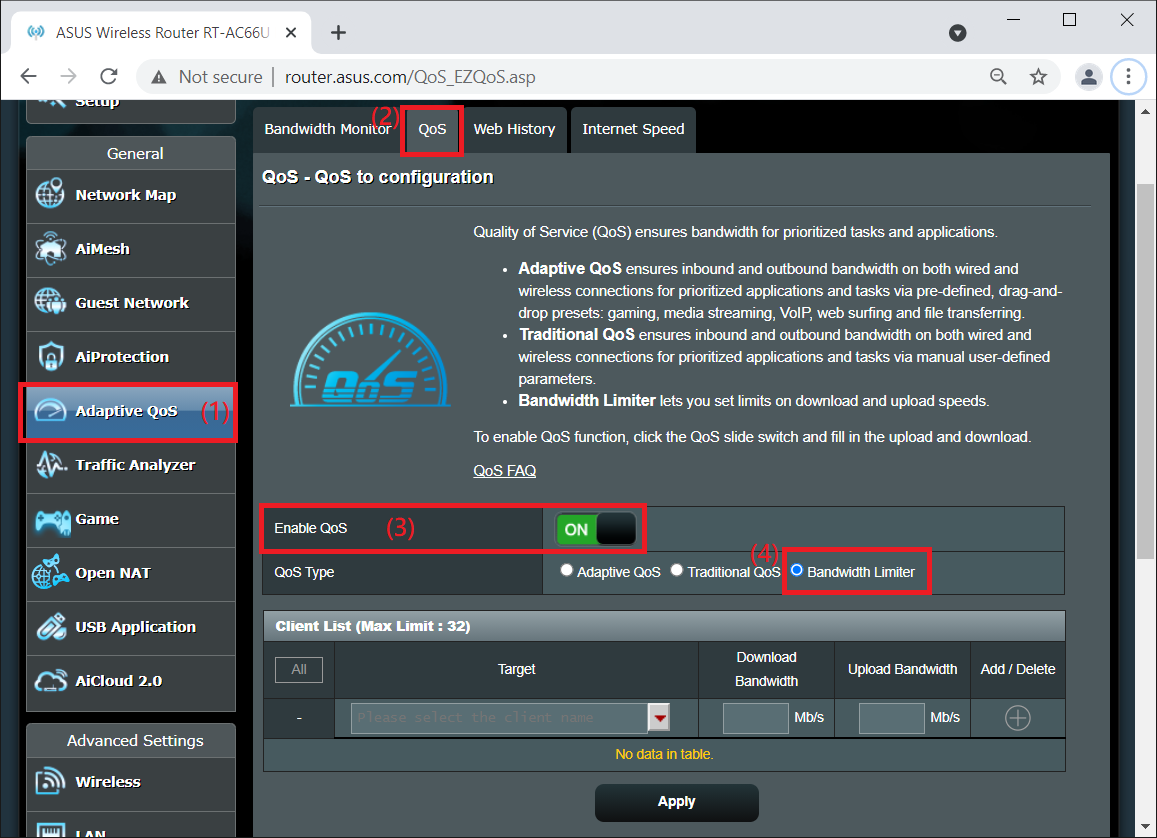
Étape 4: Dans la page du limiteur de bande passante, vous aurez 4 façons de définir la cible concernant l'appareil que vous souhaitez limiter.
Veuillez vous référer à cette FAQ [Routeur sans fil] Comment vérifier les appareils connectés sur le routeur ASUS? pour les informations sur l'adresse IP et l'adresse MAC de l'appareil.
- Sélectionnez le nom du client dans le champ cible avec des menus déroulants
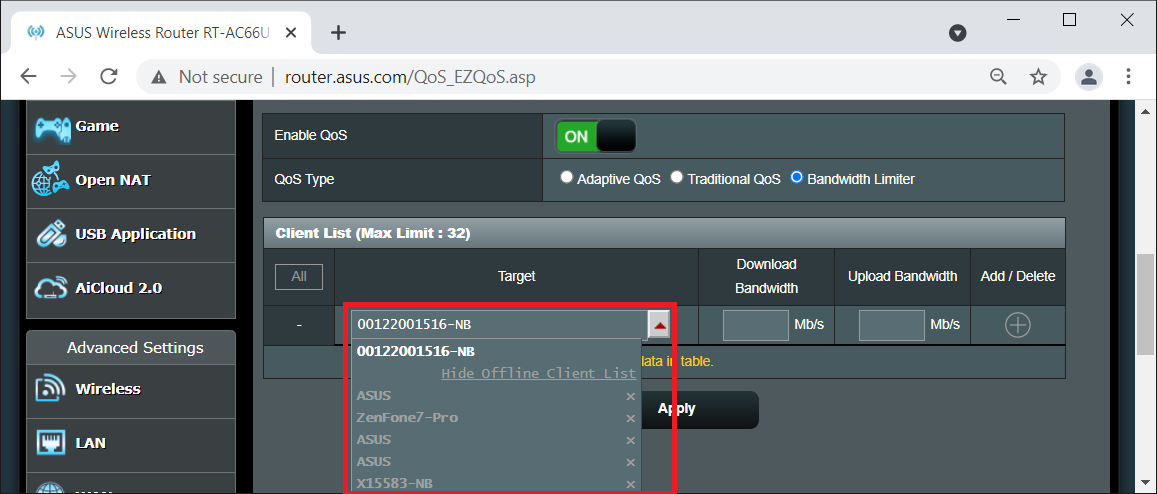
- Remplissez l'adresse IP dans le champ cible.
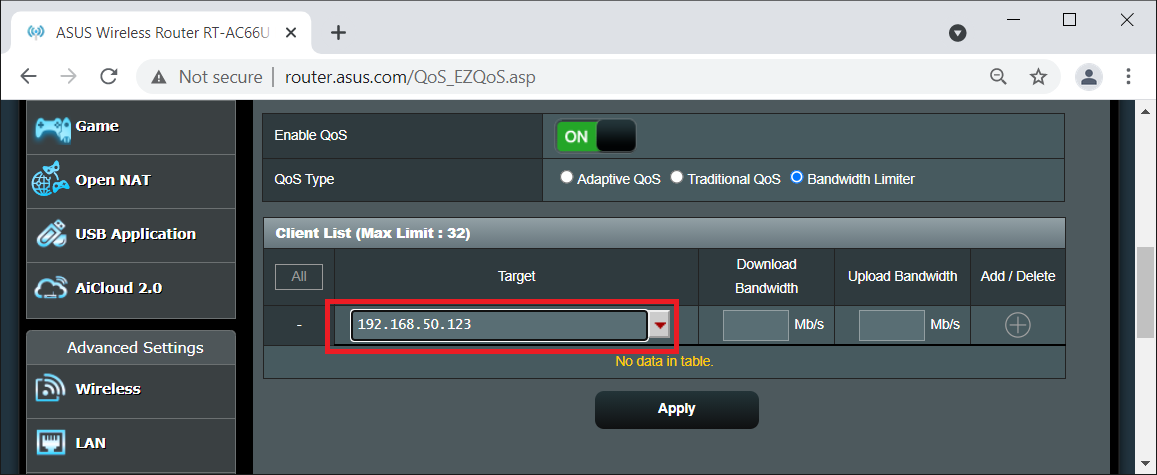
- Remplissez la plage d'adresses IP dans le champ cible. (Prend en charge 3 formats : "192.168.1.2-100", "192.168.1.*" ou "192.168.1.0/24")
Remarque : 192.168.1.2-100 : ce format est pris en charge après la version du micrologiciel 3.0.0.4.382.xxxx
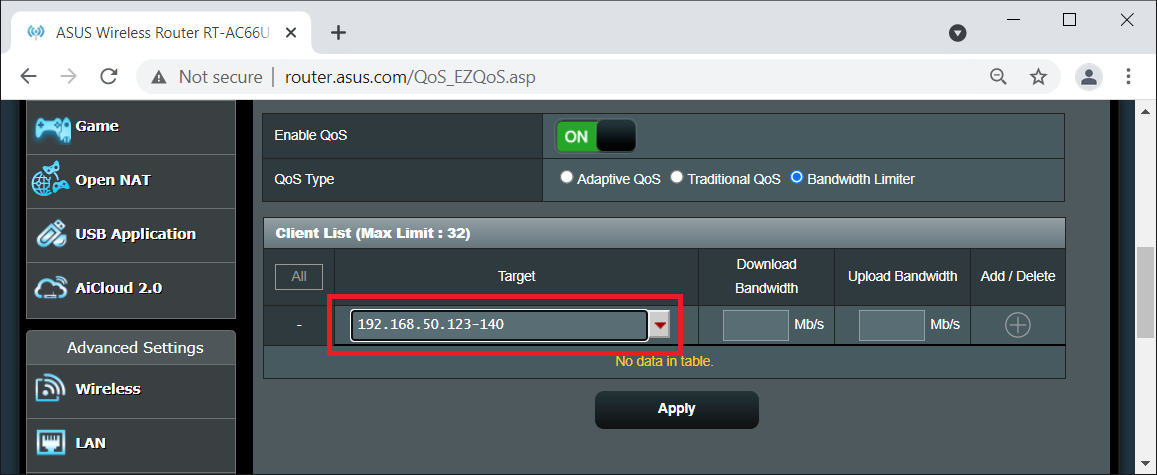
- Remplissez l'adresse MAC dans le champ cible.
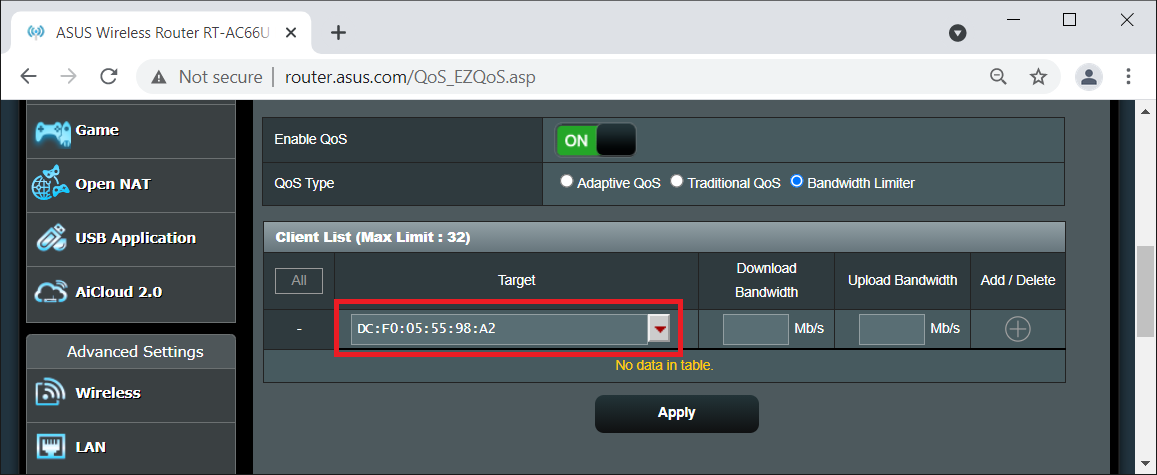
Étape 5: Remplissez la valeur maximale de la bande passante de "téléchargement" et de "téléchargement pour le périphérique client", puis cliquez sur le bouton « + » pour ajouter une règle.
Étape 6 : Cliquez sur le bouton [Appliquer] après la configuration de la règle.
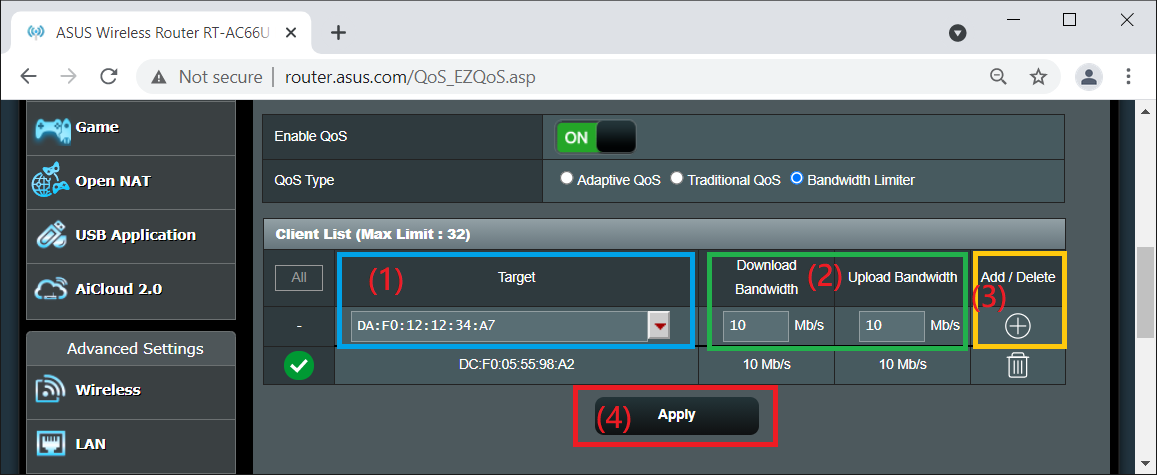
FAQ
1. Le limiteur de bande passante cesse de fonctionner lorsque j'active IPv6.
Le limiteur de bande passante ne prend pas en charge IPv6.
2. Limiteur de bande passante QoS et accélération NAT :
- Le limiteur de bande passante suspend la vitesse Internet au chiffre configuré, tandis que l'accélération NAT utilise diverses méthodes pour accélérer la transition des paquets.
- Le limiteur de bande passante QoS et l'accélération NAT sont des fonctions qui ne peuvent pas fonctionner en même temps. Vous ne pouvez choisir qu'une seule fonction à la fois.
- Pour que le limiteur de bande passante QoS fonctionne correctement, la fonction d'accélération NAT sera désactivée.
Comment obtenir le (Utilitaire / Firmware)?
Vous pouvez télécharger les derniers pilotes, logiciels, micrologiciels et manuels d'utilisation dans le centre de téléchargement ASUS.
Si vous avez besoin de plus d'informations sur le centre de téléchargement ASUS, veuillez consulter ce lien.